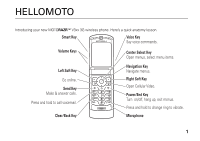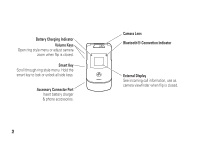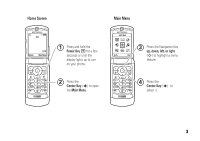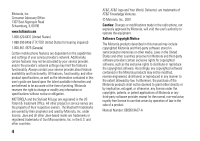Motorola MOTORAZR V3xx AT&T User Guide
Motorola MOTORAZR V3xx Manual
 |
View all Motorola MOTORAZR V3xx manuals
Add to My Manuals
Save this manual to your list of manuals |
Motorola MOTORAZR V3xx manual content summary:
- Motorola MOTORAZR V3xx | AT&T User Guide - Page 1
User Guide Some of the contents in this manual may differ from your phone depending on the software of the phone or your service provider. TM MOTORAZR V3xx - Motorola MOTORAZR V3xx | AT&T User Guide - Page 2
- Motorola MOTORAZR V3xx | AT&T User Guide - Page 3
HELLOMOTO Introducing your new MOTORAZR™ V3xx 3G wireless phone. Here's a quick anatomy lesson. Smart Key Voice Key Say voice commands. Volume Keys Center Select Key Open menus, select menu items. Left Soft Key Go - Motorola MOTORAZR V3xx | AT&T User Guide - Page 4
adjust camera zoom when flip is closed. Smart Key Scroll through ring style menu. Hold the smart key to lock or unlock all side keys. Accessory Connector Port Insert battery charger & phone accessories. 2 Camera Lens Bluetooth® Connection Indicator External Display See incoming call information - Motorola MOTORAZR V3xx | AT&T User Guide - Page 5
AT&T Options 12:00 Main Menu 1 Press and hold the Power Key O for a few seconds or until the display lights up to turn on your phone. AT&T Mall 3 Press the Navigation Key up, down, left, or right Go To Back (S) to highlight a menu feature. 2 Press the Center Key (s) to open the - Motorola MOTORAZR V3xx | AT&T User Guide - Page 6
, estoppel, or otherwise, any license under the copyrights, patents, or patent applications of Motorola or any third-party software provider, except for the normal, non-exclusive, royalty-free license to use that arises by operation of law in the sale of a product. Manual Number: 6809519A37-A - Motorola MOTORAZR V3xx | AT&T User Guide - Page 7
contents menu map 7 Use and Care 9 essentials 10 about this guide 10 SIM card 11 battery 11 turn it on & off 14 make a call 14 answer a call 15 store a phone number. . . . . 15 call a stored phone number. 15 your phone number 16 main attractions 17 Bluetooth® wireless 17 AT&T Mobile - Motorola MOTORAZR V3xx | AT&T User Guide - Page 8
instant messaging 67 personalizing 67 call times 69 handsfree 70 data calls 71 network 72 personal organizer 72 security 75 fun & games 75 service & repairs 79 SAR Data 80 EU Conformance 82 Safety Information 84 Industry Canada Notice . . . . 88 FCC Notice 88 Warranty 89 Hearing Aids - Motorola MOTORAZR V3xx | AT&T User Guide - Page 9
Ring Tones • Wallpapers • Games & Apps • Tools • Alarm Clock • World Clock • Calendar • Dialing Services • Calculator • Take Picture • Video Camera • Voice Record = Address Book } Settings • (see next page) * dependent on your SIM card This is the standard main menu layout. Your phone's menu may be - Motorola MOTORAZR V3xx | AT&T User Guide - Page 10
Charging Lights • TTY Setup • Scroll • Text Marquee • Language • Brightness • DTMF • Master Reset • Master Clear Software Update m Phone Status • My Tel. Numbers • Battery Meter • User Account • Download Location • Storage Devices • Other Information S Headset • Auto Answer • Ringer Options • Voice - Motorola MOTORAZR V3xx | AT&T User Guide - Page 11
To care for your Motorola phone, please keep it away from: liquids of any kind Don't expose your phone to water, rain, extreme humidity, sweat, or other moisture. If it does get wet, don't try to accelerate drying with the use of an oven or dryer, as this may damage the phone. extreme heat or - Motorola MOTORAZR V3xx | AT&T User Guide - Page 12
essentials CAUTION: Before using the phone for the first time, read the Important Safety and Legal Information included in the grayedged pages at the back of this guide. about this guide This guide shows how to open a menu feature as follows: Find it: s > e Messaging > Create Message This means - Motorola MOTORAZR V3xx | AT&T User Guide - Page 13
off your phone and remove your battery before you install or remove a SIM card. 1 2 battery battery use & safety • Motorola recommends you always use Motorola-branded batteries and chargers. The warranty does not cover damage caused by non-Motorola batteries and/or chargers. Caution: Use of an - Motorola MOTORAZR V3xx | AT&T User Guide - Page 14
, deform, puncture, shred, or submerge the battery or mobile device. Avoid dropping the battery or mobile device, especially on a hard surface. If your battery or mobile device has been subjected to such damage, take it to a Motorola Authorized Service Center before using. Do not attempt to dry it - Motorola MOTORAZR V3xx | AT&T User Guide - Page 15
circuit (short circuit), causing the battery to become very hot, which could cause damage or injury. Promptly dispose of used batteries in accordance with local regulations. Contact your local recycling center for proper battery disposal. Warning: Never dispose of batteries in a fire because they - Motorola MOTORAZR V3xx | AT&T User Guide - Page 16
it a few times. The battery charger shipped with this device is designed for Motorola 3G mobile phones. Other chargers might take longer to charge your battery, or cause your calls to fail during charging. 14 essentials turn it on & off Caution: Some phones ask for your SIM card PIN code when you - Motorola MOTORAZR V3xx | AT&T User Guide - Page 17
or delete an Address Book entry, see page 61. To store an email address from the home screen, press s > = Address Book. Scroll up to New Entry and select it. Enter the new contact's name and Email information. call a stored phone number Find it: s > = Address Book 1 Scroll to the address book entry - Motorola MOTORAZR V3xx | AT&T User Guide - Page 18
have a Name and Number. To choose where you store contacts, go back to the home screen and press s > = Address Book, then press Options > Setup > Default Storage > Phone or SIM Card. your phone number From the home screen, press the clear key D then #, then select Line 1 to see your number. Tip: - Motorola MOTORAZR V3xx | AT&T User Guide - Page 19
calls. You can also connect your phone with a phone or computer that supports Bluetooth connections to exchange files. You can also use Bluetooth A2DP stereo headphones to listen to music files you store on your phone. Note: The use of wireless phones while driving may cause distraction. Discontinue - Motorola MOTORAZR V3xx | AT&T User Guide - Page 20
or handsfree device you have used before. 18 main attractions Tip: Want to know more about your headset or car kit? For specific information about a device, refer to the instructions that came with it. For more Bluetooth support, see: www.motorola.com/Bluetoothsupport copy files to another device - Motorola MOTORAZR V3xx | AT&T User Guide - Page 21
Me. 2 Press the Accept key on your phone to accept the file from the other device. Your phone notifies you when file transfer is complete. If necessary, press the Save key to save the file. send files to a printer You can use a Bluetooth connection to send a picture, message, address book entry, or - Motorola MOTORAZR V3xx | AT&T User Guide - Page 22
Devices] to search for the printer where you want to print the object. Note: If you see Service Not Supported when you try to print, select Options > Manage> Copy > Bluetooth instead. Always use this option to print 4x6 photos. advanced Bluetooth features A device is recognized after you connect to - Motorola MOTORAZR V3xx | AT&T User Guide - Page 23
name and press the Drop key. switch to headset or handsfree device during call During a call, press Options > Use Bluetooth to switch to a recognized headset or car kit. Your phone connects automatically or shows a list of devices you can select. features play sound files on a recognized headset - Motorola MOTORAZR V3xx | AT&T User Guide - Page 24
copy some copyrighted files. s > } Settings > Connection > Bluetooth Link > Device History Scroll to the device name and press the center key s. Note: The Access setting can restrict how this device connects to your phone videos. For more details, see www.att.com/mobile-music. You can access all - Motorola MOTORAZR V3xx | AT&T User Guide - Page 25
AT&T at 611 to sign up for the MEdia Max package. music player Your phone can play and store MP3, WMA, and AAC song files (for details, see page 26). You can use a removable memory card with your phone to store more songs (see page 25). Find it: s > Â AT&T Mobile Music > Music Player - Motorola MOTORAZR V3xx | AT&T User Guide - Page 26
Bluetooth® A2DP stereo headphones to listen to music files you store on your phone (see page 17). Tip: You can listen to tunes on your way. Use airplane mode to make your phone safe to use with a wired headset, even while you're on a plane. See page 78. create a playlist Find it: s > Â AT&T Mobile - Motorola MOTORAZR V3xx | AT&T User Guide - Page 27
to this purchase. Call AT&T at 611 to sign up for the MEdia Max package. copy music from a computer To copy music from your computer to your phone, you need: • a microSD memory card (up to 4 GB). For more details, see page 34. • a USB data cable. For more details, see page 35. main attractions 25 - Motorola MOTORAZR V3xx | AT&T User Guide - Page 28
the cable to your phone and to an available USB port on your computer. Note: When your phone is connected to a computer, you can only access the memory card through the computer. 3 On your computer, open your music manager software (such as Windows® Media Player). Your phone's memory card appears as - Motorola MOTORAZR V3xx | AT&T User Guide - Page 29
Use it in a bar, at the movies, in the car... anywhere music is playing. Find it: s > Â AT&T Mobile Music > MusicID Choose the ID song! option, then hold your phone applications Find it: s > Â AT&T Mobile Music > Music Apps Music Apps launches the browser to an area where you can purchase music- - Motorola MOTORAZR V3xx | AT&T User Guide - Page 30
not part of the core AT&T Mobile Music offering, such as Podcasting, non-preloaded streaming apps, and music games. photos To view, edit, or delete photos you've taken, see page 76. Your camera lens is on the back of your phone when the phone is open. To get the clearest pictures, wipe the lens - Motorola MOTORAZR V3xx | AT&T User Guide - Page 31
(see page 19). • Press the Send key to send the photo in a message. Your phone might tell you that this is a Multimedia Msg, since it has a picture in it. Some other phones or networks do not support picture messages. Press the Yes key to send the message. • Press D to discard the photo and - Motorola MOTORAZR V3xx | AT&T User Guide - Page 32
options Free Space See how much memory remains. Note: Your service provider may store some content in user memory before you receive the phone. self portrait If you close your phone while the viewfinder is active, the external display shows the image. Press the volume keys to zoom, or press the - Motorola MOTORAZR V3xx | AT&T User Guide - Page 33
Press S up or down to view camera settings. Press left or right to change. Options 51 Zoom 1x Back Open the video camera menu. Storage (phone or memory card) Focus point Exit the camera. Note: The number of minutes remaining is an estimate. Tip: If you want to send your video - Motorola MOTORAZR V3xx | AT&T User Guide - Page 34
to enter a new number. To send the message, press the Send key. Note: Some other phones or networks do not support messages with videos. • Press D to discard the video and return to the active viewfinder. watch videos online You can use Cellular Video to watch video clips from your favorite programs - Motorola MOTORAZR V3xx | AT&T User Guide - Page 35
Email. 4 To send the message, press the Send key. receive a text message When you receive a message, your phone plays an alert, and the display shows New objects: • Photos, pictures, and animations show as you read the message. • A sound file plays when its slide shows. Use the volume keys to - Motorola MOTORAZR V3xx | AT&T User Guide - Page 36
your memory card is inserted in your phone. You cannot send, copy, or change copyrighted files. install or remove a memory card 1 Remove the battery door (see page 13). 2 To install the memory card, make sure the memory card's metal contacts are facing down, and slide the top of the memory card - Motorola MOTORAZR V3xx | AT&T User Guide - Page 37
menu, which lets you Format or Rename the memory card. cable connections Your phone has a mini-USB port so you can connect it to a computer to transfer data. Note: Motorola Original USB data cables and supporting software may be sold separately. Check your computer or hand-held device to determine - Motorola MOTORAZR V3xx | AT&T User Guide - Page 38
Hardware" icon in the system tray at the bottom of your computer screen. Then disconnect the "USB Mass Storage Device." 5 Disconnect the cable from your phone and computer. phone updates Sometimes we think of ways to make your phone's software faster or more efficient after you've purchased your - Motorola MOTORAZR V3xx | AT&T User Guide - Page 39
. display The home screen appears when you turn on the phone. AT&T Left Soft Key Label Options 12:00 Main Menu Clock Right Soft Key Label Note: Your home screen might look different from the one shown, depending on your service provider. To dial a number from the home screen, press number - Motorola MOTORAZR V3xx | AT&T User Guide - Page 40
the home screen: 1. Signal Strength 8. Battery Level 2. Network 3. Data 4. Active phone is using a high-speed Enhanced Data for GSM Evolution (EDGE) or General Packet Radio Service (GPRS) network connection. Indicators can include: D 3G call R USB connect Q USB transfer P auto answer U Sync - Motorola MOTORAZR V3xx | AT&T User Guide - Page 41
(HSDPA) data transfer } USB mass storage mode O Bluetooth here. 6 Message Indicator - Shows when you receive a new message. Indicators can include: É text message Ó MMS message Í silent 8 Battery Level Indicator - Vertical bars show the battery charge level. Recharge the battery when your display - Motorola MOTORAZR V3xx | AT&T User Guide - Page 42
text entry Some features let you enter text. and Ä indicate your text entry mode (press # to change). Â, á, and Á indicate ÂÆ Msg your SMS:0 Flashing cursor capitalization indicates mode (press insertion 0 to point. change). Options Open the message options. Send To Enter a - Motorola MOTORAZR V3xx | AT&T User Guide - Page 43
tips • Press 0 in a text entry view to change text case to all capital letters (á), no capitals (Á), or next letter capital text entry mode. iTAP mode lets you enter words using one keypress per letter. The iTAP software combines your keypresses into common words and predicts each word as you enter - Motorola MOTORAZR V3xx | AT&T User Guide - Page 44
, press a keypad key repeatedly to cycle through the letters and number on the key. Repeat this step to enter each letter. The Tap Extended mode works the same way, but includes more special characters and symbols. If you want a different word (such as Progress), continue pressing keypad keys to - Motorola MOTORAZR V3xx | AT&T User Guide - Page 45
For example, if you press 7 one time, your display shows: Character Your phone displays at suggests a insertion point. word. Press S ÁÔ Msg SMS:6 right to accept P age it, or press * to enter a space at the cursor. Press the Options - Motorola MOTORAZR V3xx | AT&T User Guide - Page 46
in the home screen. You can also switch to Vibrate or back by holding # in the home screen. To change your ringer volume when your phone is closed, see page 45. 44 basics navigation key Press the navigation key S up, down, left, or right to scroll to items in the display - Motorola MOTORAZR V3xx | AT&T User Guide - Page 47
You can use your phone's handsfree speaker to make calls without holding the phone to your ear phone number. If that doesn't work, press s and enter your six-digit security code instead. If you forget other codes: If you forget your security code, SIM PIN code, or PIN2 code, contact your service - Motorola MOTORAZR V3xx | AT&T User Guide - Page 48
You can lock your phone to keep others from using it. To lock or unlock your phone, you need the four-digit unlock code. To manually lock your phone: Press s > } Settings > Security > Phone Lock > Lock Now. To automatically lock your phone whenever you turn it off: Press s > } Settings > Security - Motorola MOTORAZR V3xx | AT&T User Guide - Page 49
customize audio style Each audio style profile uses a different set of sounds or vibrations for incoming calls and Do you get a lot of text messages? If you don't want to hear incoming message alerts during phone calls, press s > } Settings > In-Call Setup > MSG Alert > Not in Call. change alerts - Motorola MOTORAZR V3xx | AT&T User Guide - Page 50
time & date Your phone can automatically update your time zone, time, and date. It uses the time and phone to automatically update your time zone and date, choose Time Only instead. 48 customize To manually Screen > Clock. wallpaper Set a photo, picture, or animation as a wallpaper (background) - Motorola MOTORAZR V3xx | AT&T User Guide - Page 51
49). Tip: This feature helps save your screen, but not your battery. To extend battery life, turn off the screen saver. Find it: s > } Settings > Personalize > Screen Saver options Picture Press S up or down to select a graphic, picture, or Java screen saver, or select None for no screen saver - Motorola MOTORAZR V3xx | AT&T User Guide - Page 52
Settings > Themes > theme. To download a theme, press s > } Settings > Themes > Shop Themes. To delete themes you downloaded, press s > } Settings > Settings > Java Settings > App Backlight. To save battery life, the display can turn off when you're not using your phone. The display turns back on - Motorola MOTORAZR V3xx | AT&T User Guide - Page 53
answer options You can use different ways to answer an incoming call. To turn on or turn off an answer option: Find it: s > } Settings > In-Call Setup > Answer Options options Multi-key Open to Answer Answer by pressing any key. Answer by opening the flip. customize 51 - Motorola MOTORAZR V3xx | AT&T User Guide - Page 54
to turn off a call alert before answering the call. recent calls Your phone keeps lists of incoming and outgoing calls, even for calls that didn't connect. The most recent calls are listed first. The oldest calls are deleted as new calls are added. Shortcut: Press N from the home screen to see a - Motorola MOTORAZR V3xx | AT&T User Guide - Page 55
the number is already stored. Delete the entry. Delete all entries in the list. Hide or show your caller ID for the next call. Open a new text message with the number in the To field. Record and send a voice message to the number. Add digits after the number. Attach a number from - Motorola MOTORAZR V3xx | AT&T User Guide - Page 56
the phone number for an incoming call in your external and internal displays. Your phone shows the caller's name and picture when service provider programs one or more emergency phone numbers, such as 911 or 112, that you can call under any circumstances, even when your phone is locked or the SIM - Motorola MOTORAZR V3xx | AT&T User Guide - Page 57
To listen to your messages, call your voicemail number. Note: Your service provider may include additional information about using this feature. When you receive a voicemail message, your phone shows the voicemail message indicator Ë and New Voicemail. Press the Call key to listen to the message. To - Motorola MOTORAZR V3xx | AT&T User Guide - Page 58
calling features voice dial a number not stored in the address book (digit dial) Press and release the voice key on the right side of your phone. When prompted, say "digit dial" (within two seconds). When prompted again, say the digits you want to dial (within two seconds per digit). Your - Motorola MOTORAZR V3xx | AT&T User Guide - Page 59
phone service includes international dialing, press and hold 0 to insert your local international access code (indicated by +). Then, press the keypad keys to dial the country code and phone if you receive a second call. Press N to answer the new call. • To switch between calls, press the Options > - Motorola MOTORAZR V3xx | AT&T User Guide - Page 60
restrict calls Restrict outgoing or incoming calls: s > } Settings > Security > Restrict Calls Tell your phone to allow All, None, or only the calls from your Address Book. TTY calls Set up your phone for use with an optional TTY device: s > } Settings > Initial Setup > TTY Setup 58 other features - Motorola MOTORAZR V3xx | AT&T User Guide - Page 61
or off: s > } Settings > Security > Fixed Dial Use the fixed dial list: s > Ã My Stuff > Tools > Dialing Services > Fixed Dial service dial Your service provider might give you phone numbers for taxi companies or other services. These phone numbers are stored on your SIM card. To see them: s > Ã My - Motorola MOTORAZR V3xx | AT&T User Guide - Page 62
. Then, when you press and hold a key, your phone calls the entry. Note: Your service provider might assign some keys, such as 1 for your phone (not on your SIM card). Press s > = Address Book and scroll to the address book entry. Then, press Options > Add to Speed Dial and pick a speed dial key. use - Motorola MOTORAZR V3xx | AT&T User Guide - Page 63
ID) to an entry: s > = Address Book > entry, then press Options > Edit Contact > Ringer ID > ringer name Note: The Ringer ID option isn't available for entries stored on the SIM card. To copy an entry from SIM to phone memory, see page 63. To activate ringer IDs: s > } Settings > Audio > style - Motorola MOTORAZR V3xx | AT&T User Guide - Page 64
from an entry: s > = Address Book > entry, then press Options > Edit Contact > Picture > picture name Note: The Picture option isn't available for entries stored on the SIM card. To copy an entry from SIM to phone memory, see page 63. set picture ID view for address book Show entries as a text list - Motorola MOTORAZR V3xx | AT&T User Guide - Page 65
then send a message to the list. To create a list: s > = Address Book, then press Options > Create New > Message List Note: A Message List cannot include entries stored on the SIM card. To copy an entry from SIM to phone memory, see page 63. sort address book list Set the order in which entries are - Motorola MOTORAZR V3xx | AT&T User Guide - Page 66
to the entry, press Options > Send Contact For more information about copying files to another device, see page 18. features print address book entry over Bluetooth® connection You can use a Bluetooth wireless connection to send an address book entry from your phone to a printer. s > = Address Book - Motorola MOTORAZR V3xx | AT&T User Guide - Page 67
the voice recording into a message and lets you enter email addresses or phone numbers of the recipients. use a message template s > e Messaging > Templates > Text Templates or Multimedia Templates Select a template to create a new message based on the template. features read and manage messages - Motorola MOTORAZR V3xx | AT&T User Guide - Page 68
connection You can use a Bluetooth wireless connection to send a message from your phone to a printer. s > e Messaging > Message Inbox, Email Msgs, Outbox, features-messages features store text messages on your SIM card To store incoming text messages on your SIM card, press: s > e Messaging, then - Motorola MOTORAZR V3xx | AT&T User Guide - Page 69
> Add Contact and enter the contact's information. start conversation Press Options > Send Msg To and enter the recipient's IM ID. log out Press Options > Sign Out. personalizing features hearing aids If you have a hearing aid set to Telecoil mode, you can optimize your phone's earpiece sound - Motorola MOTORAZR V3xx | AT&T User Guide - Page 70
Detail > Reminders menu view Show the main menu as graphic icons or as a text-based list: s > } Settings > Personalize > Main Menu > View main menu Reorder your phone's main menu: s > } Settings > Personalize > Main Menu > Reorder - Motorola MOTORAZR V3xx | AT&T User Guide - Page 71
timer: s > } Settings > Initial Setup > Master Reset features master clear Caution: Master clear erases all information you have entered (including address book and calendar entries) and content you have downloaded (including photos and sounds) stored in your phone's memory. After you erase the - Motorola MOTORAZR V3xx | AT&T User Guide - Page 72
provider. For billing information, contact your service provider. features call times Show call timers: s > { Recent Calls, Setup > Date and Time 70 other features-handsfree handsfree Note: The use of wireless phones while driving may cause distraction. Discontinue a call if you can't concentrate - Motorola MOTORAZR V3xx | AT&T User Guide - Page 73
with a USB cable, see page 35. features send data Connect your phone to the device, then place the call through the device application. features receive data Connect your phone to the device, then answer the call through the device application. use sync You can call a SyncML Internet server and - Motorola MOTORAZR V3xx | AT&T User Guide - Page 74
Settings > Network software update Your service provider can send updated phone software over the air to your phone. When your phone receives a software update, you can choose to download it and install it later. To install a software update you downloaded: s > } Settings > Software Update > Install - Motorola MOTORAZR V3xx | AT&T User Guide - Page 75
> Calendar, scroll to the day, press s Tip: Keeping up with life can be tough work. To see a list of your upcoming events or tasks, open the calendar and press Options can show or hide the Tasks On Day View. You can tell your phone to Power On if it is turned off when a calendar alert occurs. - Motorola MOTORAZR V3xx | AT&T User Guide - Page 76
features print calendar month, week, or day over Bluetooth® connection You can use a Bluetooth wireless connection to send a calendar month, week, or day from your phone to a printer. s > Ã My Stuff > Tools > Calendar Go to the month, week, or day view and press Options > Print. For more about - Motorola MOTORAZR V3xx | AT&T User Guide - Page 77
code, your SIM card is disabled and your display shows SIM Blocked. Lock or unlock the SIM card: s > } Settings > Security > SIM PIN features lock Note: Icons next to a picture, sound, or other object can indicate if the file is locked (9), or if it is stored on your phone ® or on your memory card - Motorola MOTORAZR V3xx | AT&T User Guide - Page 78
view, delete, or manage pictures Manage photos, pictures, and animations: s > Ã My Stuff > Media Finder > Pictures > All Pictures To delete a file, scroll to it in the list and press Options > Manage > Delete. To copy or move a file from your memory card (©) to your phone memory (®), scroll to it - Motorola MOTORAZR V3xx | AT&T User Guide - Page 79
> Web Sessions. download objects from Web page Download a picture, sound, or other object from a Web page: Press @, go to the page that links to the file, scroll to the link, and select it. features Web sessions A Web Session stores settings that your phone uses to access the Internet. To select or - Motorola MOTORAZR V3xx | AT&T User Guide - Page 80
and run games stored on your memory card, press s > Ã My Stuff > Games & Apps > [Install New]. features airplane mode You can switch your phone to airplane mode to prevent it from communicating with the network. This lets you use games or other applications while you are on an airplane, without - Motorola MOTORAZR V3xx | AT&T User Guide - Page 81
If you have questions or need assistance, we're here to help. Go to www.motorola.com/consumer/support, where you can select from a number of customer care options. You can also contact the Motorola Customer Support Center at 1-800-331-6456 (United States), 1-888-390-6456 (TTY/TDD United States for - Motorola MOTORAZR V3xx | AT&T User Guide - Page 82
age or health. The exposure standard for wireless mobile phones employs a unit of measurement known as the Specific Absorption Rate, or SAR. The SAR limit set value for this model phone when tested for use at the ear is 1.03 W/kg, and when worn on the body, as described in this user guide, is 1.21 W/ - Motorola MOTORAZR V3xx | AT&T User Guide - Page 83
for mobile phones used by the public is 1.6 watts/kg (W/kg) averaged over one gram of tissue. The standard incorporates a substantial margin of safety to give additional protection for the public and to account for any variations in measurements. 2. The SAR information includes the Motorola testing - Motorola MOTORAZR V3xx | AT&T User Guide - Page 84
an example of a typical Product Approval Number. You can view your product's Declaration of Conformity (DoC) to Directive 1999/5/EC (to R&TTE Directive) at www.motorola.com/rtte. To find your DoC, enter the product Approval Number from your product's label in the "Search" bar on the web site. 82 EU - Motorola MOTORAZR V3xx | AT&T User Guide - Page 85
Important Safety and Legal Information 83 - Motorola MOTORAZR V3xx | AT&T User Guide - Page 86
safety information in user's guides published prior to May 1, 2007. 84 Safety Information the relevant standards, always follow these instructions and precautions. External Antenna Care If your mobile device has an external antenna, use only a Motorola-supplied or approved replacement antenna - Motorola MOTORAZR V3xx | AT&T User Guide - Page 87
Interference Problems Turn off your mobile device in any location where posted notices instruct you to do so. In an aircraft, turn off your mobile device whenever instructed to do so by airline staff. If your mobile device offers an airplane mode or similar feature, consult airline staff about using - Motorola MOTORAZR V3xx | AT&T User Guide - Page 88
driving practices can be found in the "Smart Practices While Driving" section in this user's guide and/or at the Motorola Web site: www.motorola.com/callsmart. Note: The use of wireless phones while driving may cause distraction. Discontinue a call if you can't concentrate on driving. Additionally - Motorola MOTORAZR V3xx | AT&T User Guide - Page 89
a headset may damage your hearing. Batteries and Chargers Caution: Improper treatment or use of batteries may present a danger of fire, explosion, leakage, or other hazard. For more information, see the "Battery Use & Battery Safety" section in this user's guide. Choking Hazards Your mobile device - Motorola MOTORAZR V3xx | AT&T User Guide - Page 90
label. Motorola has part 15 of the FCC Rules. These limits are designed to provide reasonable protection against harmful interference in a residential installation. This equipment generates, uses and can radiate radio frequency energy and, if not installed and used in accordance with the instructions - Motorola MOTORAZR V3xx | AT&T User Guide - Page 91
operate via Family Radio Service or General Mobile Radio Service, Motorola-branded or certified accessories sold for use with these Products ("Accessories") and Motorola software contained on CD-ROMs or other tangible media and sold for use with these Products ("Software") to be free from defects in - Motorola MOTORAZR V3xx | AT&T User Guide - Page 92
fault of Motorola, are excluded from coverage. Use of Non-Motorola Products and Accessories. Defects or damage that result from the use of Non-Motorola branded or certified Products, Accessories, Software or other peripheral equipment are excluded from coverage. Unauthorized Service or Modification - Motorola MOTORAZR V3xx | AT&T User Guide - Page 93
that is not embodied in physical media (e.g. software that is downloaded from the internet), is provided "as is" and without warranty. Who Is Covered? This warranty extends only to the first consumer purchaser, and is not transferable. What Will Motorola Do? Motorola, at its option, will at no - Motorola MOTORAZR V3xx | AT&T User Guide - Page 94
receive instructions on how to ship the Products, Accessories or Software, at your expense, to a Motorola Authorized Repair Center. To obtain service, you must include: (a) a copy of your receipt, bill of sale or other comparable proof of purchase; (b) a written description of the problem; (c) the - Motorola MOTORAZR V3xx | AT&T User Guide - Page 95
Aid Compatibility with Mobile Phones Some HearingAids Motorola phones are measured for compatibility with hearing aids. If the box for your particular model has "Rated for Hearing Aids" printed on it, the following explanation applies. When some mobile phones are used near some hearing devices - Motorola MOTORAZR V3xx | AT&T User Guide - Page 96
does not indicate the need for any special precautions for the use of mobile phones. If you are concerned, you may want to limit your dated sales receipt for your records. For warranty service of your Motorola Personal Communications Product you will need to provide a copy of your dated sales receipt - Motorola MOTORAZR V3xx | AT&T User Guide - Page 97
This symbol on a Motorola product means the product should not be disposed of with household waste. Disposal of your Mobile Device and Accessories Please do not dispose of mobile devices or electrical accessories (such as chargers, headsets, or batteries) with your household waste - Motorola MOTORAZR V3xx | AT&T User Guide - Page 98
California Perchlorate Label Some PerchlorateLabel mobile phones use an internal, permanent backup battery on the printed circuit board that may contain very small amounts of perchlorate. In such cases, California law requires the following label: Privacy and Data Security "Perchlorate Material - - Motorola MOTORAZR V3xx | AT&T User Guide - Page 99
use of your mobile device may impact your privacy or data security, please contact Motorola at [email protected], or contact your service provider even heavy traffic can be hazardous. • Do not take notes or look up phone numbers while driving. Jotting down a "to do" list or going through your - Motorola MOTORAZR V3xx | AT&T User Guide - Page 100
call for help. Dial 911 or other local emergency number in the case of fire, traffic accident, or medical emergencies.* • Use your mobile device to help others in emergencies. If you see an auto non-emergency wireless number.* 98 Driving Safety * Wherever wireless phone service is available. - Motorola MOTORAZR V3xx | AT&T User Guide - Page 101
index A accessories 10, 70 accessory connector port 1 active line indicator 39 address book 53, 56, indicator 39 audio style, setting 44, 45, 47 B backlight 50 battery 13, 14 battery indicator 39 battery life, extending 49, 50 Bluetooth connection address book entries 64 calendar entry, printing 74 - Motorola MOTORAZR V3xx | AT&T User Guide - Page 102
copy files 18 D data call 71 data indicator 38 date, setting 48 dial a phone number 14, 59 dialed calls 52 digit dial 56 digital audio 23 display 3, 37, 50 downloaded files from Web pages 77 in 67 linking. See Bluetooth connection lock application 75 phone 46 SIM card 75 Low Battery message 39 - Motorola MOTORAZR V3xx | AT&T User Guide - Page 103
master clear 69 master reset 69 memory card accessory 10 optional feature 10 P pairing. See Bluetooth connection passwords. See codes perchlorate label 96 personalize 67 phone number 16 photo 28, 76 picture 76 picture service dial 59 signal strength indicator 38 SIM Blocked message 14, 75 index 101 - Motorola MOTORAZR V3xx | AT&T User Guide - Page 104
time, setting 48 timers 70 102 index transfer a call 58 TTY device 58 turn on/off 14 U unlock application 75 phone 14, 45, 46 SIM card 75 unlock code 45, 46 USB cables 35 V video clip 76 videos 31 voice dial 56, 60, 71 voice message 65 voice record 74 voicemail 55 voicemail - Motorola MOTORAZR V3xx | AT&T User Guide - Page 105
Guía del usuario Alguna de los contenidos de este manual puede tener variaciones con el telefono dependiendo del software o de proveedor de servicio. TM MOTORAZR V3xx - Motorola MOTORAZR V3xx | AT&T User Guide - Page 106
- Motorola MOTORAZR V3xx | AT&T User Guide - Page 107
HELLOMOTO Presentamos el nuevo teléfono inalámbrico MOTORAZR™ V3xx 3G. Aquí le brindamos una rápida lección acerca de su anatomía. Tecla inteligente Tecla de voz Decir comandos de voz. Teclas de volumen Tecla de selección - Motorola MOTORAZR V3xx | AT&T User Guide - Page 108
Indicador de carga de la batería Teclas de volumen Abre el menú de estilos de timbre o ajusta el zoom de la cámara cuando la solapa cerrada. Tecla inteligente Desplázate por el menú de estilos de timbre. Mantenga oprimida la tecla inteligente para bloquear o desbloquear todas las teclas laterales. - Motorola MOTORAZR V3xx | AT&T User Guide - Page 109
Pantalla principal Menú principal AT&T 12:00 Opciones Menú principal 1 Mantenga oprimida la tecla de encendido O durante unos segundos o hasta que se encienda la pantalla para encender el teléfono. 2 Oprima la Tecla Intro (s) para abrir el Menú principal. AT&T Mall 3 Oprima la tecla de navegaci - Motorola MOTORAZR V3xx | AT&T User Guide - Page 110
án la autoridad del usuario para operar el equipo. Aviso de derechos de autor de software Los productos Motorola descritos en este manual pueden incluir software protegido por derechos de autor de Motorola y de terceros almacenado en las memorias de los semiconductores o en otros medios. Las leyes - Motorola MOTORAZR V3xx | AT&T User Guide - Page 111
contenido mapa de menús 7 Uso y cuidado 9 aspectos esenciales 10 acerca de esta guía 10 tarjeta SIM 11 batería 11 encender y apagar 14 realizar una llamada 15 contestar una llamada . . . . . 15 almacenar un número telefónico 15 llamar a un número telefónico - Motorola MOTORAZR V3xx | AT&T User Guide - Page 112
llamadas de emergencia . . . 58 correo de voz 58 otras funciones 60 llamada avanzada 60 libreta de direcciones . . . . . 65 mensajes 70 mensajería instantánea. . . . 73 personalización 73 duración de llamadas . . . . . 76 manos libres 76 llamadas de datos 78 red 79 organizador personal. . . - Motorola MOTORAZR V3xx | AT&T User Guide - Page 113
de marcado • Calculadora • Tomar fotografía • Cámara de video • Registro de voz = Libreta de direcciones } Programación • (consulte la página siguiente) * depende de la tarjeta SIM Ésta es la disposición estándar del menú principal. El menú de su teléfono puede diferir en cierta medida. mapa de men - Motorola MOTORAZR V3xx | AT&T User Guide - Page 114
(estilo) Detalle L Conexión • Enlace Bluetooth® • Prog USB • Sincronización H Transfer llams * • Llams de voz • Reinicio General • Borrado general Actualización de software m Estado del teléfono • Mis núms Marcado fijo • Restringir llams * • PIN SIM • PIN SIM 2 • Contraseñas nvas • Manejo de - Motorola MOTORAZR V3xx | AT&T User Guide - Page 115
y cuidado Uso y cuidado Para proteger su teléfono Motorola, manténgalo alejado de: todo tipo de líquidos a otros materiales no apropiados. soluciones de limpieza Para limpiar su teléfono, use sólo un paño suave y seco. No use alcohol ni otras soluciones de limpieza. el suelo No deje caer su teléfono - Motorola MOTORAZR V3xx | AT&T User Guide - Page 116
y de seguridad importante que se incluye en las páginas de borde gris en la parte posterior de esta guía. acerca de esta guía Esta guía muestra cómo abrir una funci Esto significa que la función depende de la red, de la tarjeta SIM o de la suscripción, y es posible que no esté disponible en todas - Motorola MOTORAZR V3xx | AT&T User Guide - Page 117
del correo de voz, mensajes de texto y acceso a Internet. Si pone su tarjeta SIM en otro teléfono, ese teléfono utiliza su número retirar una tarjeta SIM. 1 2 batería uso y seguridad de las baterías • Motorola recomienda que siempre utilice baterías y cargadores marca Motorola. La garantía - Motorola MOTORAZR V3xx | AT&T User Guide - Page 118
uso de baterías por parte de los niños debe ser supervisado. • Importante: los dispositivos móviles Motorola están diseñados para Retire la batería y revísela para confirmar si tiene el holograma "Original Equipment" de Motorola; • Si no tiene el holograma, la batería no es una batería certificada; • - Motorola MOTORAZR V3xx | AT&T User Guide - Page 119
móvil, especialmente en una superficie dura. Si su dispositivo móvil o la batería fueron sometidos a dicho daño, llévelo a un Centro de servicio Motorola autorizado antes de usarlos. No intente secarlos con un electrodoméstico o una fuente de calor externa, como un secador de pelo o un horno - Motorola MOTORAZR V3xx | AT&T User Guide - Page 120
incluye con este dispositivo está diseñado para teléfonos móviles Motorola 3G. Otros cargadores pueden tardar más 14 aspectos esenciales en cargar la antes de ingresar el código correcto, la tarjeta SIM se desactiva y la pantalla muestra SIM bloqueada. Comuníquese con su proveedor de servicio. - Motorola MOTORAZR V3xx | AT&T User Guide - Page 121
desde la pantalla principal, oprima s > = Libreta de direcciones. Desplácese hasta Ingreso nuevo y selecciónelo. Ingrese el nombre y la información de Email del contacto nuevo. llamar a un número telefónico almacenado Búsqueda: s > = Libreta de direcciones 1 Desplácese hasta el ingreso de la libreta - Motorola MOTORAZR V3xx | AT&T User Guide - Page 122
mientras está en una llamada? Oprima Opciones > Mi número de tel. Puede modificar el nombre y el número telefónico almacenado en la tarjeta SIM. En la pantalla principal, oprima D #, seleccione un ingreso, oprima la tecla Ver, oprima la tecla Opciones y seleccione Modificar. Si no conoce su número - Motorola MOTORAZR V3xx | AT&T User Guide - Page 123
atracciones principales ¡Con su teléfono puede hacer mucho más que simplemente realizar y recibir llamadas! conexión inalámbrica Bluetooth® Su teléfono admite conexiones inalámbricas Bluetooth. Puede conectar el teléfono con un audífono Bluetooth o con un equipo para automóvil para hacer llamadas - Motorola MOTORAZR V3xx | AT&T User Guide - Page 124
para automóvil? Para obtener información específica acerca de un dispositivo, consulte las instrucciones que vienen con él. Para obtener más soporte de Bluetooth, consulte: www.motorola.com/Bluetoothsupport 18 atracciones principales - Motorola MOTORAZR V3xx | AT&T User Guide - Page 125
: una vez que conecte el teléfono a un dispositivo Bluetooth, ese dispositivo puede iniciar conexiones Bluetooth similares con su teléfono. En la parte superior de la pantalla aparece el indicador Bluetooth O cuando hay una conexión Bluetooth. Para cambiar la programación de Acceso de un dispositivo - Motorola MOTORAZR V3xx | AT&T User Guide - Page 126
buscar la impresora donde desea imprimir el objeto. Nota: si aparece Servicio no soportado cuando intenta imprimir, seleccione en su lugar Opciones > Administrar > Copiar > Bluetooth. Use siempre esta opción para imprimir fotografías 4x6. 20 atracciones principales - Motorola MOTORAZR V3xx | AT&T User Guide - Page 127
funciones Bluetooth avanzadas El dispositivo se reconoce después de conectarlo una vez (consulte la página 17). funciones teléfono visible para otros dispositivos Permita que un dispositivo Bluetooth descubra su teléfono: s > } Programación > Conexión > Enlace Bluetooth > Encuéntrame conectarse - Motorola MOTORAZR V3xx | AT&T User Guide - Page 128
funciones reproducir archivos de sonido en un audífono reconocido Durante la reproducción de un archivo de sonido, oprima Opciones > Usar Bluetooth para cambiar a un audífono reconocido. El teléfono se conecta automáticamente o muestra una lista de los dispositivos que puede seleccionar. No puede - Motorola MOTORAZR V3xx | AT&T User Guide - Page 129
musicales, actualización de conciertos, música continua, timbres, Tonos de respuesta™ y ver los últimos videos musicales. Para conocer más detalles, consulte www.att.com/mobile-music. Puede acceder a todas las funciones de AT&T Mobile Music al seleccionar  AT&T Mobile Music en el menú principal - Motorola MOTORAZR V3xx | AT&T User Guide - Page 130
MEdia Max con MEdia Net ilimitada junto con esta compra. Llame a AT&T al 611 para contratar el paquete MEdia Max. reproductor de música El teléfono puede reproducir y almacenar archivos de canciones MP3, WMA y AAC (para obtener detalles de llamadas, consulte la página 27). Puede usar una tarjeta de - Motorola MOTORAZR V3xx | AT&T User Guide - Page 131
® A2DP para escuchar los archivos de música que almacena en el teléfono (consulte la página 17). Propina: puede escuchar música mientras está en movimiento. use el Modo avión para que el teléfono sea seguro de usar con un auricular con cable, incluso si está en un avión. Consulte la - Motorola MOTORAZR V3xx | AT&T User Guide - Page 132
crear una lista de reproducción Búsqueda: s > Â AT&T Mobile Music > Reproductor de música > Listas de reproducción > [Crear lista de reproducción] 1 Seleccione una lista de canciones, tal como Todas las canciones. La pantalla muestra una lista de títulos de canciones. 2 Desplácese a cada canción que - Motorola MOTORAZR V3xx | AT&T User Guide - Page 133
Para obtener más detalles, consulte la página 36. • un cable de datos USB. Para obtener más detalles, consulte la página 37. • una computadora con hasta 256 kbps Nota: para archivos de música con protección DMR de Windows® Media, el teléfono es compatible con la Indirect License Acquisition ( - Motorola MOTORAZR V3xx | AT&T User Guide - Page 134
3 En la computadora, abra el software de administración de música (por ejemplo Windows® Media Player). La tarjeta de por una tarifa mensual! Úselo en un bar, en el cine, en el auto... en cualquier parte que haya reproducción de música. 28 atracciones principales Búsqueda: s > Â AT&T Mobile Music > - Motorola MOTORAZR V3xx | AT&T User Guide - Page 135
de música. fotografías Para ver, modificar o borrar fotografías tomadas, consulte la página 84. La lente de la cámara se encuentra en la parte posterior del teléfono, cuando está abierto. Para obtener imágenes más nítidas, limpie la lente con una tela seca antes de tomar una fotografía. atracciones - Motorola MOTORAZR V3xx | AT&T User Guide - Page 136
1 Oprima s > Ã Mis Cosas > Tomar fotografía para ver el visor de la cámara. Modo de cámara (fotografía o video) Oprima S hacia arriba o abajo para ver la programación de la cámara. Oprima hacia la izquierda o derecha para cambiar. Cronómetro 232 Opciones Zoom 1x Atrás Abrir el menú de la cámara - Motorola MOTORAZR V3xx | AT&T User Guide - Page 137
Antes de capturar la fotografía, puede oprimir Opciones para abrir el menú de la cámara: opciones Ir a imágenes Ir a Modo video Toma programada Config cámara Cambiar dispositivo de almacenamiento Vea imágenes y fotografías almacenadas. Cambie el modo a la cámara de video. Programar un cronómetro - Motorola MOTORAZR V3xx | AT&T User Guide - Page 138
videos grabar un video Para ver, borrar o administrar los videos grabados, consulte la página 84. La lente de la cámara se encuentra en la parte posterior del teléfono, cuando está abierto. Para obtener los videos más claros, limpie la lente con una tela seca antes de capturar un video. Oprima s > - Motorola MOTORAZR V3xx | AT&T User Guide - Page 139
videoclips desde sus programas favoritos, historias de noticias de último minuto, deportes y más. Cellular Video está disponible con una suscripción MEdiaNet, donde esté disponible el servicio 3G. Sólo oprima Z para iniciar Cellular Video. atracciones principales 33 - Motorola MOTORAZR V3xx | AT&T User Guide - Page 140
a un mensaje y puede colocar texto y objetos multimedia en cada página. Puede enviar un mensaje a otros teléfonos compatibles o a direcciones de email. Atajo: en la pantalla principal, puede oprimir S hacia arriba para abrir rápidamente un mensaje nuevo. Búsqueda: s > e Mensajería > Crear mensaje - Motorola MOTORAZR V3xx | AT&T User Guide - Page 141
multimedia: • A medida que lee el mensaje, aparecen fotografías, imágenes y animaciones. • Se reproduce un archivo de sonido cuando se abre su diapositiva. Use los botones de volumen para ajustar el volumen del sonido. • Los anexos están agregados al final del mensaje. Para abrir un archivo adjunto - Motorola MOTORAZR V3xx | AT&T User Guide - Page 142
13). 2 Para instalar la tarjeta de memoria, asegúrese de que los contactos metálicos de la tarjeta de memoria estén hacia abajo y deslice la parte superior de la tarjeta de memoria debajo de la banda metálica. Para retirar la tarjeta de memoria, deslícela fuera del soporte. 3 Vuelva a poner - Motorola MOTORAZR V3xx | AT&T User Guide - Page 143
de la tarjeta de memoria. conexiones de cable El teléfono tiene un puerto mini-USB, de modo que puede conectarlo a una computadora para transferir datos. Nota: los cables de datos USB Motorola Original y el software de soporte puede que se vendan por separado. Revise la computadora o el dispositivo - Motorola MOTORAZR V3xx | AT&T User Guide - Page 144
memoria. Conecte el cable al teléfono y a un puerto USB en la computadora. Luego, siga estos pasos: en la computadora en la bandeja de sistema en la parte inferior de la pantalla de la computadora. Luego desconecte el "Dispositivo de almacenamiento masivo USB". 5 Desconecta el cable del teléfono - Motorola MOTORAZR V3xx | AT&T User Guide - Page 145
que usted ha adquirido su teléfono. Puede descubrir si su teléfono se puede actualizar en: http://hellomoto.com/update Nota: las actualizaciones del software no afectan los ingresos de la libreta de direcciones u otros ingresos personales. Si recibe una actualización de - Motorola MOTORAZR V3xx | AT&T User Guide - Page 146
aspectos fundamentales Consulte la página 1 donde encontrará un diagrama básico del teléfono. pantalla La pantalla principal aparece cuando enciende el teléfono. AT&T Etiqueta de tecla programable izquierda Opciones 12:00 Menú principal Reloj Etiqueta de tecla programable derecha Nota: su - Motorola MOTORAZR V3xx | AT&T User Guide - Page 147
estado pueden aparecer en la parte superior de la pantalla principal de alta velocidad. Los indicadores pueden incluir: D red 3G , EDGE B datos por paquete GPRS disponible 3 Indicador Datos de cambio de circuito (CSD) R conexión USB P contestación automática K transferencia insegura de datos - Motorola MOTORAZR V3xx | AT&T User Guide - Page 148
8 Transferencia de datos por Acceso a paquetes de datos a alta velocidad (HSDPA) } Modo de almacenamiento masivo USB O La conexión Bluetooth® está activa. 4 Indicador de línea activa: muestra h para indicar una llamada activa o g para indicar cuando la transferencia de llamadas está activada. Si - Motorola MOTORAZR V3xx | AT&T User Guide - Page 149
ingreso de texto Algunas funciones le permiten ingresar texto. y Ä indican el modo de ingreso de texto (pulse # para cambiarlo). Â, á y Á indican el ÂÆ Msj opciones de mayúsculas (oprima 0 para cambiarlo). SMS:0 El cursor destellante indica el punto de inserción. Opciones Abra las opciones - Motorola MOTORAZR V3xx | AT&T User Guide - Page 150
el modo iTAP como el modo de ingreso de texto primario o secundario. El modo iTAP permite ingresar palabras oprimiendo una tecla por letra. El software iTAP combina las teclas oprimidas para transformarlas en palabras comunes y predice cada palabra a medida que la ingresa. 44 aspectos fundamentales - Motorola MOTORAZR V3xx | AT&T User Guide - Page 151
Por ejemplo, si oprime 7 7 6 4, la pantalla muestra: Mantenga S hacia arriba o hacia abajo para ver una lista de opciones de palabra. ÁÚ Msj Prog rama Oprima S hacia la SMS:7 derecha para aceptar Programa. Oprima la tecla Opciones para abrir las opciones del mensaje. Opciones Enviar a Oprima - Motorola MOTORAZR V3xx | AT&T User Guide - Page 152
Por ejemplo, si oprime 7 una vez, la pantalla muestra: El carácter aparece en el punto de inserción. ÁÔ Msj P ágina El teléfono sugiere una palabra. Oprima S a la derecha SMS:6 para aceptarla u oprima * para ingresar un espacio en la posición del cursor. Oprima la tecla Opciones para abrir - Motorola MOTORAZR V3xx | AT&T User Guide - Page 153
volumen Oprima los botones de volumen para: • desactivar una alerta de llamada entrante • cambiar el volumen del auricular durante las llamadas • cambiar el volumen del timbre desde la pantalla principal Propina: en ocasiones, el silencio realmente vale oro. Por eso puede programar rápidamente el - Motorola MOTORAZR V3xx | AT&T User Guide - Page 154
Para encontrar la tecla inteligente, consulte la página 1. Para cambiar la función de la tecla inteligente en la pantalla principal, consulte la página 75. pantalla externa Cuando cierra el teléfono, la pantalla externa muestra la fecha, los indicadores de estado y las notificaciones de las llamadas - Motorola MOTORAZR V3xx | AT&T User Guide - Page 155
no funciona, oprima s e ingrese su código de seguridad de seis dígitos. Si olvida otros códigos: si olvida el código de seguridad, el código PIN SIM, o el código PIN2, comuníquese con el proveedor de servicio. bloquear y desbloquear el teléfono Puede bloquear el teléfono para evitar que otros lo - Motorola MOTORAZR V3xx | AT&T User Guide - Page 156
elegir: õ Alto ô Bajo Î Vibrar Ì Vibrar y timbrar ö Vibrar / timbrar Í Silencioso El indicador del perfil de estilo de audio aparece en la parte superior de la pantalla principal. Para seleccionar su perfil: Búsqueda: s > } Programación > Audio > Estilo: nombre del estilo Atajo: para cambiar el - Motorola MOTORAZR V3xx | AT&T User Guide - Page 157
cambiar alertas en un estilo de audio Puede cambiar las alertas para llamadas entrantes y otros eventos. Sus cambios se guardan en el perfil de estilo de audio actual. Búsqueda: s > } Programación > Audio > estilo Detalle Nota: estilo representa el estilo de audio actual. No puede establecer una - Motorola MOTORAZR V3xx | AT&T User Guide - Page 158
puede oprimir la tecla Opciones para ver la Vista de mapa de las zonas horarias. Para seleccionar un reloj análogo o digital para la pantalla principal, oprima s > } Programación > Personalizar > Pantalla principal > Reloj. fondo de pantalla Programe una fotografía, una imagen o una animación como - Motorola MOTORAZR V3xx | AT&T User Guide - Page 159
Nota: el tema también puede configurar el protector de pantalla (página 53). Propina: esta función ayuda a proteger la pantalla, pero no la batería. Para prolongar la vida útil de la batería, desactive el protector de pantalla. Búsqueda: s > } Programación > Personalizar > Prot. pantalla opciones - Motorola MOTORAZR V3xx | AT&T User Guide - Page 160
apariencia de la pantalla Para seleccionar un skin del teléfono que programe el aspecto de la pantalla del teléfono: oprima s > } Programación > Personalizar > Skin. El tema también puede configurar el skin del teléfono (página 53). Para programar el brillo de la pantalla: oprima s > } Programación - Motorola MOTORAZR V3xx | AT&T User Guide - Page 161
llamadas Para realizar y contestar llamadas, consulte la página 15. desactivar una alerta de llamada Puede oprimir los botones de volumen para desactivar una alerta de llamada antes de contestar la llamada. llamadas recientes Su teléfono mantiene listas de llamadas entrantes y salientes, incluso si - Motorola MOTORAZR V3xx | AT&T User Guide - Page 162
• Para ver el Menú últ llams, oprima Opciones. Este menú puede incluir: opciones Filtrar por Guardar Borrar Borrar todo Mostrar ID / Ocultar ID Enviar mensaje Seleccione todas las llamadas, las llamadas hechas, las llamadas recibidas o las llamadas perdidas. Crear un ingreso en la libreta de - Motorola MOTORAZR V3xx | AT&T User Guide - Page 163
remarcar 1 Oprima N en la pantalla principal para ver una lista de llamadas recientes. 2 Desplácese al ingreso al que desea llamar y oprima N. Si escucha una señal de ocupado y ve Llamada falló, puede oprimir N o la tecla Reinten para volver a marcar el número. Cuando la llamada se procesa, su telé - Motorola MOTORAZR V3xx | AT&T User Guide - Page 164
emergencia, como 911 ó 112, a los cuales usted puede llamar en cualquier situación, incluso cuando su teléfono está bloqueado o no se ha insertado la tarjeta SIM. Nota: los números de emergencia varían según el país. Es posible que los números de emergencia programados en su teléfono no funcionen en - Motorola MOTORAZR V3xx | AT&T User Guide - Page 165
Nota: no puede almacenar un carácter p (pausa), w (espera) o n (número) en este número. Si desea almacenar un número de correo de voz con estos caracteres, cree un ingreso en la libreta de direcciones para él. Luego puede usar el ingreso para llamar a su correo de voz. llamadas 59 - Motorola MOTORAZR V3xx | AT&T User Guide - Page 166
otras funciones llamada avanzada funciones marcar por voz un número que no está almacenado en la libreta de direcciones (llamar número) Oprima y suelte la tecla de voz del lado derecho del teléfono. Cuando se le solicite, diga "llamar número" (antes de dos segundos). Cuando se le vuelva a solicitar - Motorola MOTORAZR V3xx | AT&T User Guide - Page 167
funciones apuntes Oprima s > { Llams recientes, oprima la tecla Opciones, luego > Apuntes. • Para llamar al número, oprima N. • Para crear un ingreso en la libreta de direcciones con el número del campo Num., oprima la tecla Guardar. • Para abrir el Menú de marcado para adjuntar un número o para - Motorola MOTORAZR V3xx | AT&T User Guide - Page 168
funciones llamada en espera Al estar en una llamada, usted escuchará una alerta si recibe una segunda llamada. Oprima N para contestar la llamada nueva. • Para alternar entre llamadas, oprima las teclas Opciones > Cambiar. • Para conectar las dos llamadas, oprima la tecla Enlace. • Para terminar la - Motorola MOTORAZR V3xx | AT&T User Guide - Page 169
fijo, sólo puede llamar a los números almacenados en la lista de marcado fijo. Active o desactive el marcado fijo: s > } Programación > Seguridad > Marcado fijo Use la lista de marcado fijo: s > Ã Mis Cosas > Herramientas > Servicios de discado > Marcación fija otras funciones-llamada avanzada 63 - Motorola MOTORAZR V3xx | AT&T User Guide - Page 170
proporcionarle números de teléfono para compañías de taxi u otros servicios. Estos números telefónicos se almacenan en la tarjeta SIM. Para verlos: s > Ã Mis Cosas > Herramientas > Servicios de discado > Marcar a servicio marcado rápido Marcar números de teléfono preprogramados: s > Ã Mis Cosas - Motorola MOTORAZR V3xx | AT&T User Guide - Page 171
del correo de voz. Sólo puede marcar rápido para ingresos almacenados en la libreta de direcciones del teléfono (no de la tarjeta SIM). Oprima s > = Libreta de direcciones y desplácese hasta el ingreso de la libreta de direcciones. Luego, oprima Opciones > Agregar a marc rápida y elija una tecla - Motorola MOTORAZR V3xx | AT&T User Guide - Page 172
funciones usar la tecla de marcado rápido para un ingreso de la libreta de direcciones Para usar una tecla de marcado rápido que asignó a un ingreso de la libreta de direcciones, simplemente mantenga oprimida la tecla cuando esté en la pantalla principal. modificar las teclas de marcación rápida s > - Motorola MOTORAZR V3xx | AT&T User Guide - Page 173
de timbre > nombre del timbre Nota: la opción ID de timbre no está disponible para los ingresos almacenados en la tarjeta SIM. Para copiar un ingreso desde la memoria SIM a la memoria del teléfono, consulte la página 69. Para activar ID de timbre: s > } Programación > Audio > estilo Detalle > IDs de - Motorola MOTORAZR V3xx | AT&T User Guide - Page 174
contacto > Categoría > nombre de categoría Nota: la opción Categoría no está disponible para los ingresos almacenados en la tarjeta SIM. Para copiar un ingreso desde la memoria SIM a la memoria del teléfono, consulte la página 69. Cuando abra la libreta de direcciones, oprima * o # para ver las - Motorola MOTORAZR V3xx | AT&T User Guide - Page 175
Opciones > Configuración > Ordenar por > Nombre o Apellido funciones copiar un ingreso de la libreta de direcciones Copie un ingreso desde el teléfono a la tarjeta SIM o desde la tarjeta SIM al teléfono: s > = Libreta de direcciones, desplácese hasta el ingreso, oprima Opciones > Copiar a tarjeta - Motorola MOTORAZR V3xx | AT&T User Guide - Page 176
funciones enviar un ingreso de la libreta de direcciones a otro dispositivo Envíe un ingreso de la libreta de direcciones a otro teléfono, computadora o dispositivo: s > = Libreta de direcciones, desplácese hasta el ingreso y oprima Opciones > Enviar contacto Para obtener más información acerca de - Motorola MOTORAZR V3xx | AT&T User Guide - Page 177
hable y luego la tecla Alto. El teléfono ingresa la grabación de voz en un mensaje y le permite ingresar direcciones de email o números telefónicos de los destinatarios. usar una plantilla de mensaje s > e Mensjería > Plantillas > Plantillas de texto o Plantillas multimedia Seleccione una plantilla - Motorola MOTORAZR V3xx | AT&T User Guide - Page 178
la conexión inalámbrica Bluetooth para enviar un mensaje desde el teléfono a una impresora. s > e Mensjería > Buzón de mensaje, Mensajes de email, Buzón de salida, o Borradores Desplácese hasta el mensaje que desea imprimir y oprima Opciones > Imprimir. No puede imprimir las Plantillas del mensaje - Motorola MOTORAZR V3xx | AT&T User Guide - Page 179
: s > e Mensajería, luego oprima Opciones > Config > Config de mensaje > Config msj texto > Almacenam predet > Tarjeta SIM mensajes de browser Lea mensajes recibidos por su microbrowser: s > e Mensjería > Msjs browser mensajería instantánea funciones registrarse s > e Mensajería > IM Seleccione - Motorola MOTORAZR V3xx | AT&T User Guide - Page 180
personalización funciones aparatos auditivos Si tiene un aparato auditivo programado en el modo bobina, puede optimizar el volumen del auricular para éste: s > } Programación > Config llam entrante > Aparato Auditivo > Bobina activada Propina: ¿Cambió de opinión? Durante una llamada, puede oprimir - Motorola MOTORAZR V3xx | AT&T User Guide - Page 181
funciones volumen de timbre s > } Programación > Audio > estilo Detalle > Volumen de timbre volumen del teclado s > } Programación > Audio > estilo Detalle > Vol de teclado recordatorios Programe un recordatorio para cuando no responda una llamada entrante, mensaje u otro evento: s > } Programación - Motorola MOTORAZR V3xx | AT&T User Guide - Page 182
funciones reinicio general Reinicie todas las opciones excepto el código de desbloqueo, el código de seguridad y el cronómetro de duración: s > } Programación > Config inicial > Reinicio General borrado general Precaución: el borrado general elimina toda la información que ha ingresado (incluidos - Motorola MOTORAZR V3xx | AT&T User Guide - Page 183
funciones cronómetro de llamada Vea información de tiempo durante una llamada: s > } Programación > Config llam entrante > Cronómetro de llam mostrar fecha y hora de llamada Mostrar la fecha y hora actuales durante llamadas de voz: s > } Programación > Config llam entrante > Fecha y hora manos - Motorola MOTORAZR V3xx | AT&T User Guide - Page 184
el teléfono esté conectado: s > } Programación > Prog. para auto > Manos libres auto llamadas de datos Para conectar el teléfono con un cable USB, consulte la página 37. funciones enviar datos Conecte el teléfono al dispositivo y haga la llamada a través de la aplicación del dispositivo. recepci - Motorola MOTORAZR V3xx | AT&T User Guide - Page 185
de la agenda con el servidor. Para configurar un socio de sincronización de Internet, oprima s > } Programación > Conexión > Sinc > [Ingreso red: s > } Programación > Red actualización del software Su proveedor de servicio puede enviar el software actualizado del teléfono por el aire hasta su telé - Motorola MOTORAZR V3xx | AT&T User Guide - Page 186
organizador personal funciones programar una alarma s > Ã Mis Cosas > Herramientas > Despertador desactivar alarma Cuando se produce una alarma: para desactivar la alarma, oprima la tecla Desact u O. Para programar un retardo de ocho minutos, oprima la tecla Posponer. Nota: la tecla Posponr sólo est - Motorola MOTORAZR V3xx | AT&T User Guide - Page 187
funciones cambiar la programación del calendario s > Ã Mis Cosas > Herramientas > Calendario, luego presione Opciones > Config Puede elegir la Vista predeterminada que aparece cuando abre el calendario y puede mostrar u ocultar las Tareas vista diaria. Puede indicarle al teléfono que se Encienda si - Motorola MOTORAZR V3xx | AT&T User Guide - Page 188
funciones imprimir el mes, la semana o el día del calendario mediante una conexión Bluetooth® Puede usar una conexión inalámbrica Bluetooth para enviar un mes, semana o día del calendario desde el teléfono a una impresora. s > Ã Mis Cosas > Herramientas > Calendario Vaya a la vista de mes, semana o - Motorola MOTORAZR V3xx | AT&T User Guide - Page 189
incorrecto tres veces antes de ingresar el código correcto, la tarjeta SIM se desactiva y la pantalla muestra SIM bloqueada. Bloquee o desbloquee la tarjeta SIM: s > } Programación > Seguridad > PIN SIM funciones bloquear función s > } Programación > Seguridad > Bloq de funciones Ingrese su código - Motorola MOTORAZR V3xx | AT&T User Guide - Page 190
Para obtener información básica sobre la cámara, consulte la página 29. funciones ver, borrar o manejar imágenes Administre fotografías, imágenes y animaciones: s > Ã Mis Cosas > Buscador de medios > Imágenes > Todas las imágenes Para borrar un archivo, desplácese hasta él en la lista y oprima - Motorola MOTORAZR V3xx | AT&T User Guide - Page 191
hasta el vínculo y selecciónelo. funciones sesiones Web Una Sesión Web almacena las programaciones que el teléfono utiliza para acceder a Internet. Para seleccionar o crear una sesión Web: s > } Programación > Acceso Web > Sesiones Web borrar el historial del microbrowser Borre el historial, la - Motorola MOTORAZR V3xx | AT&T User Guide - Page 192
funciones descargar juegos o aplicaciones Puede descargar un juego o aplicación Java™ de la misma forma que descarga imágenes u otros objetos: Oprima @, vaya a la página que vincula el archivo, desplácese hasta el vínculo y selecciónelo. iniciar juegos o aplicaciones Inicie un juego o aplicación - Motorola MOTORAZR V3xx | AT&T User Guide - Page 193
o necesita asesoría, con gusto le ayudaremos. Visite el sitio www.motorola.com/consumer/support, donde podrá seleccionar diferentes opciones de atención al cliente. También puede comunicarse con el Centro de atención a clientes de Motorola, llamando al 1-800-331-6456 (Estados Unidos), al 1-888-390 - Motorola MOTORAZR V3xx | AT&T User Guide - Page 194
establecidos por la Federal Communications Commission (FCC) el Gobierno de Estados Unidos y por los organismos reguladores de Canadá. Estos límites forman parte de directrices globales y establecen los niveles permitidos de energía RF para la población general. Las directrices se basan en estándares - Motorola MOTORAZR V3xx | AT&T User Guide - Page 195
ndices de absorción específicos (SAR) en el sitio Web de Cellular Telecommunications & Internet Association (CTIA): http://www.phonefacts.net o en el sitio Web de Canadian Wireless , el procedimiento de evaluación y la escala de incertidumbre de medición de Motorola para este producto. Datos SAR 89 - Motorola MOTORAZR V3xx | AT&T User Guide - Page 196
Declaración de conformidad con las directivas de la Unión Europea Por la presente, Motorola declara que este DeclaracióndeconformidaddelaUniónEuropea producto cumple con: DoC, ingrese el número de aprobación del producto que aparece en la etiqueta de su telé - Motorola MOTORAZR V3xx | AT&T User Guide - Page 197
Información legal y de seguridad importante 91 - Motorola MOTORAZR V3xx | AT&T User Guide - Page 198
los niveles de potencia a los que transmite el dispositivo. El dispositivo móvil Motorola fue diseñado para cumplir con las exigencias de regulación locales de su móvil tiene una antena externa, use sólo la antena suministrada o una de repuesto aprobada por Motorola. Las antenas, las modificaciones - Motorola MOTORAZR V3xx | AT&T User Guide - Page 199
. Si usted no utiliza un accesorio provisto o aprobado por Motorola, o si cuelga su dispositivo móvil de una correa alrededor del cuello, mantenga el dispositivo y la antena a no menos de 2,54 centímetros (1 pulgada) de su cuerpo al transmitir señales. Cuando use alguna de las funciones de datos del - Motorola MOTORAZR V3xx | AT&T User Guide - Page 200
zona en que conduce. Obedézcalas siempre. Cuando use su dispositivo móvil mientras conduce: • Preste completa del usuario y/o en el sitio Web de Motorola: www.motorola.com/callsmart. Nota: el uso de tel zonas donde el aire contiene productos químicos o partículas, tales como grano en polvo, polvo o - Motorola MOTORAZR V3xx | AT&T User Guide - Page 201
pueden representar peligros de asfixia en niños pequeños. Mantenga el dispositivo móvil y sus accesorios alejados de los niños pequeños. Partes de vidrio Algunas partes de su dispositivo móvil pueden ser de vidrio. Este vidrio se puede quebrar si el producto se deja caer en una superficie dura o si - Motorola MOTORAZR V3xx | AT&T User Guide - Page 202
repetitivas, como oprimir teclas o ingresar caracteres con los dedos, puede sufrir molestias ocasionales en manos, brazos, hombros, cuello o en otras partes del cuerpo. Si continúa sufriendo molestias durante o después del uso, deje de usar el dispositivo y consulte a un médico. 96 Informaci - Motorola MOTORAZR V3xx | AT&T User Guide - Page 203
Aviso de Industry Canada para los usuarios SuAvisode funcionamiento IndustryCanada está sujeto a las siguientes condiciones: (1) Este dispositivo no puede provocar interferencia y (2) este dispositivo debe aceptar cualquier interferencia, incluso aquella que pudiera causar un funcionamiento no - Motorola MOTORAZR V3xx | AT&T User Guide - Page 204
la FCC con el formato FCC-ID:xxxxxx en la etiqueta del producto. Motorola no aprueba ningún cambio ni modificación del dispositivo realizados por el usuario mites para un dispositivo digital Clase B, en aplicación de lo dispuesto en la parte 15 de las Normas de la FCC. Estos límites están diseñados - Motorola MOTORAZR V3xx | AT&T User Guide - Page 205
aplica de la manera siguiente a los nuevos productos, accesorios y software Motorola que hayan comprado los consumidores en Estados Unidos o Canadá y de la cobertura Un (1) año a partir de la fecha de compra por parte del primer comprador consumidor del producto, a menos que se disponga lo contrario - Motorola MOTORAZR V3xx | AT&T User Guide - Page 206
. Se excluyen de la cobertura los defectos que resulten del uso de productos, accesorios, software u otros equipos periféricos que no tengan marca ni certificación Motorola. Servicio o modificación sin autorización. Se excluyen de la cobertura los defectos o daños que resulten del servicio, prueba - Motorola MOTORAZR V3xx | AT&T User Guide - Page 207
por medios físicos (por ejemplo, el software descargado de Internet) se proporciona "tal como está" y no tiene garantía. ¿Quién está cubierto? Esta garantía se extiende sólo al primer comprador consumidor y no es transferible. ¿Qué hará Motorola? Motorola, a su elección, reparará, reemplazar - Motorola MOTORAZR V3xx | AT&T User Guide - Page 208
derechos de autor, como los derechos exclusivos a reproducir y distribuir copias del software Motorola. El software Motorola sólo se podrá copiar, usar y redistribuir para los productos asociados a dicho software Motorola. No se permite ningún otro uso, incluidos sin limitaciones, el desmontaje de - Motorola MOTORAZR V3xx | AT&T User Guide - Page 209
Compatibilidad de prótesis auditivas con teléfono móviles Se ha Prótesisauditivas medido la compatibilidad de algunos teléfonos Motorola con prótesis auditivas. Si la caja de su modelo tiene impresa la frase "Con clasificación para prótesis auditivas", se aplica la siguiente explicación. - Motorola MOTORAZR V3xx | AT&T User Guide - Page 210
Información de la Organización Mundial de la Salud La información InformacióndelaOMS científica actual no indica la necesidad de tomar precauciones especiales para usar teléfonos celulares. Si tiene dudas, es posible que desee limitar su exposición, o la de sus hijos, a las señales de radio - Motorola MOTORAZR V3xx | AT&T User Guide - Page 211
registros, el recibo de compra original con la fecha indicada en el mismo. Para obtener el servicio de garantía de su producto de comunicaciones personales Motorola, debe entregarnos una copia de su recibo de compra con la fecha para confirmar el estado de la garantía. Gracias por elegir un producto - Motorola MOTORAZR V3xx | AT&T User Guide - Page 212
de su región. Podrá encontrar los detalles sobre los planes nacionales de reciclaje aprobados por Motorola y más información acerca de las actividades de reciclaje de la empresa en: www.motorola.com/recycling Eliminación del embalaje del dispositivo móvil y guía del usuario El embalaje del producto - Motorola MOTORAZR V3xx | AT&T User Guide - Page 213
• Mantenga actualizado el software: si Motorola o un proveedor de software/aplicaciones lanza parches o arreglo de software para su dispositivo , visite www.motorola.com y luego navegue a la sección "descargas" de la página Web para el consumidor para "Motorola Backup" o "Motorola Phone Tools". • - Motorola MOTORAZR V3xx | AT&T User Guide - Page 214
libres, úselo. Cuando sea posible, haga que el uso de su teléfono celular sea más conveniente, con uno de los muchos accesorios manos libres Motorola Original disponibles actualmente en el mercado. • Ponga el teléfono al alcance. Debe poder acceder al teléfono celular sin quitar la vista del camino - Motorola MOTORAZR V3xx | AT&T User Guide - Page 215
suspenda cualquier conversación que pueda desviar su atención del camino. • Utilice el teléfono celular para solicitar ayuda. Marque el 9-1-1 u otro número de emergencia local en caso de incendio, accidente de tránsito o emergencias médicas.* • Utilice el teléfono inalámbrico para ayudar a otros en - Motorola MOTORAZR V3xx | AT&T User Guide - Page 216
A accesorio opcional 10 accesorios 10, 77 actualización del software 79 agregar un número 56, 60 alerta desactivar 47 ía 13, 14 bloquear función 83 tarjeta SIM 83 teléfono 49 borrado general 76 brillo 54 browser. Consulte microbrowser C cables 37 cables USB 37 calculadora 82 calendario 80, 81 cámara - Motorola MOTORAZR V3xx | AT&T User Guide - Page 217
una llamada 15, 54 contraseñas. Consulte códigos copiar archivos 19 correo de voz 58 cronómetros 76, 77 D desbloquear función 83 tarjeta SIM 83 teléfono 14, 49 despertador 80 desplazamiento 74 desviar llamadas 63 devolver una llamada 57 dispositivo TTY 63 E encender/apagar 14 enlace. Consulte - Motorola MOTORAZR V3xx | AT&T User Guide - Page 218
indicador de datos 41 indicador de estilo de audio 42 indicador de intensidad de la señal 41 indicador de línea activa 42 indicador de mensaje 35, 42 indicador de mensaje de correo de voz 42, 58 indicador de mensaje instantáneo 42 indicador de transferencia de llamadas 42 indicador EDGE 41 indicador - Motorola MOTORAZR V3xx | AT&T User Guide - Page 219
Llam perdidas 57 mensaje multimedia 34, 71, 73 mensaje SIM bloqueada 14, 83 mensajería instantánea. Consulte IM mensajes sincronización 79 skin 54 solapa 15, 54 su número telefónico 16 T tarjeta de memoria 35 tarjeta SIM 11, 14, 49, 64, 73, 83 tecla central 1, 47 tecla de encendido 1, 14 tecla de - Motorola MOTORAZR V3xx | AT&T User Guide - Page 220
tecla enviar 1, 15 tecla fin 1, 15 tecla inteligente 47, 48, 75 teclado 54, 75 teclas programables 1, 40, 75 tema 53 tonos DTMF 56, 64 transferir una llamada 62 V vida útil de la batería, prolongación 53, 54 videoclip 84 videos 32 volumen 47, 75 volumen de timbres 47, 75 volumen del auricular 47 Z

User Guide
Some
of
the
contents
in
this manual may differ from
your phone depending on
the software of the phone
or your service provider.
V3xx
TM
MOTO
RAZR